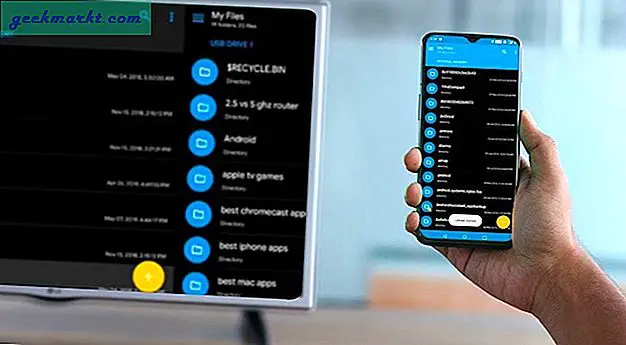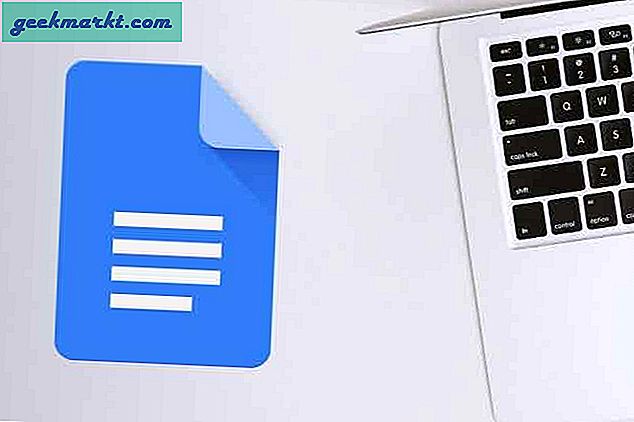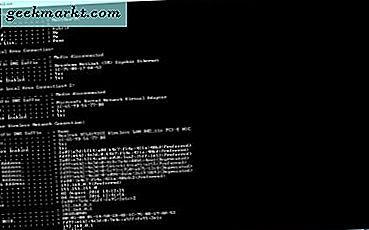Okumak eğlencelidir ve hiç şüphe yok. Ama duymak isteyeceğiniz zamanlar vardır. Örneğin, e-postanızda PDF formatında aldığınız sıkıcı raporları ve diğer makaleleri okumak eğlenceli değildir. Sıkıcı ve monotondurlar.
Öyleyse neden hayatınızı çok daha kolaylaştıran bir PDF ses okuyucu uygulaması kullanmıyorsunuz? Metni sese çevirecek ve size okuyacaklar. Böylece çoklu görev yapabilir ve başka bir şey üzerinde çalışabilirsiniz. Gerçek bir zaman tasarrufu.
Yerel Seçenek
1. Microsoft Edge
PDF'yi sese dönüştürmenin en kolay yolu, yerleşik Microsoft Edge tarayıcısıdır. Tek yapmanız gereken, PDF dosyasına sağ tıklamak ve "Microsoft Edge" i seçmek. PDF'yi Microsoft Edge'de açtıktan sonra, üst araç çubuğunda "Sesli Oku" seçeneğine sahip olacaksınız.
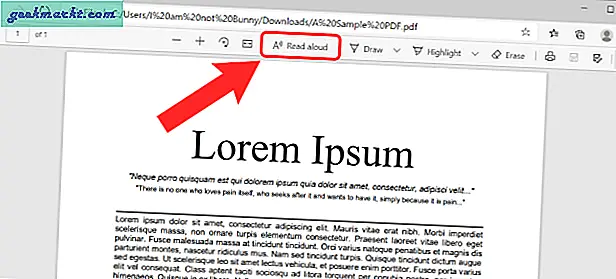
Ayrıca Microsoft Edge, bir PDF'nin belirli bir bölümünü yüksek sesle okuma seçeneği de sunar. Bunu yapmak için, PDF'nin bir bölümünü seçin, sağ tıklayın ve "Seçimi yüksek sesle oku" seçeneğine tıklayın. Ayrıca okuyucunun dilini, okuyucunun sesini, okuma hızını vb. De değiştirebilirsiniz.
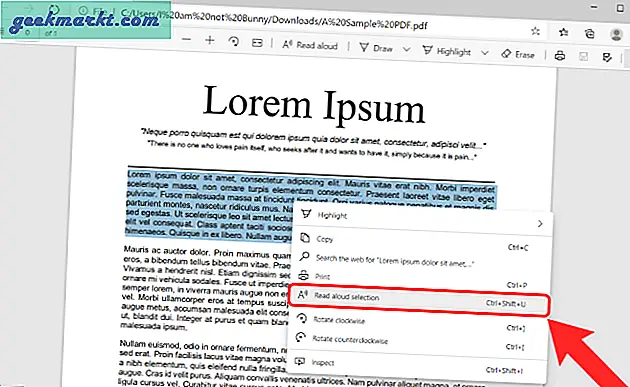
Üçüncü Parti Uygulamalar
2. Adobe Acrobat Reader
Adobe Acrobat Reader, popüler bir PDF okuyucu uygulamasıdır. Çoğu kişi bunu kullanır ve muhtemelen bilgisayarınızda Adobe Reader yüklüdür. Değilse, aşağıdaki bağlantıyı kullanarak en son sürümü indirebilirsiniz. Gereksiz eklentilerin işaretini uygun şekilde kaldırın. McAfee'yi pek sevmiyorum.
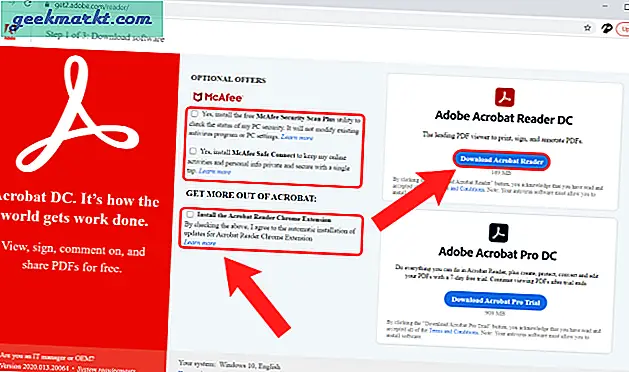
İşiniz bittiğinde, size okunmasını istediğiniz herhangi bir PDF dosyasını açın. Varsayılan olarak Adobe Acrobat Reader'da açılmalıdır. Değilse, sağ tıklayın ve "Birlikte Aç" seçeneğini seçin.
PDF açıldıktan sonra,Görünüm ve "Sesli oku" listenin altındaki seçenek. Şimdi, Sesli okuma modu etkinleştirildi. Özellik etkinleştirildikten sonra, bir paragrafa tıklayabilirsiniz ve size sesli olarak okunacaktır. Adobe size okurken ideal olarak ortada bir ilerleme çubuğu görmelisiniz.
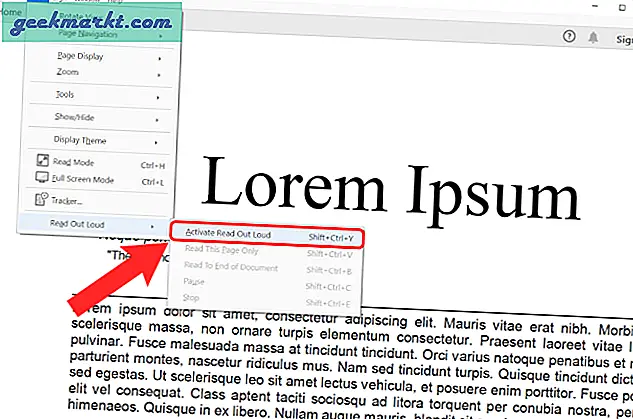
İşi bitirirken sorun şu ki, makine bana okumayı bitirdiğinde paragraflara tıklamam gerekiyor. Bu sorunu gidermek için yapabileceğiniz şey Ayarlar'a geri dönmektir. Bu sefer yeni seçenekler göreceksiniz. Adobe'nin geçerli sayfayı veya tüm belgeyi okumasını sağlayabilirsiniz.
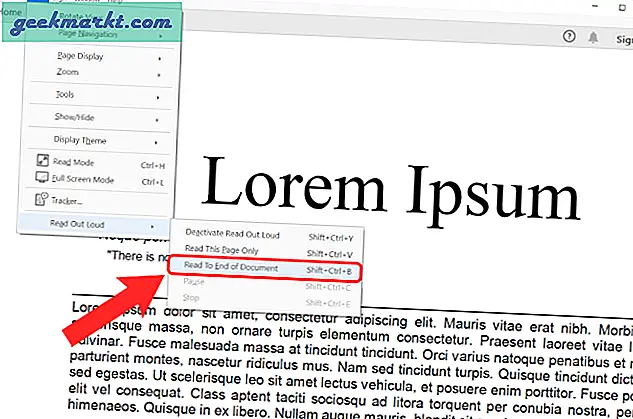
Bir yan not olarak, kısayolları ezberlemeniz daha iyidir, böylece artık seçeneklerle uğraşmak zorunda kalmazsınız.
Adobe Reader'ı İndirin (Ücretsiz)
3. Doğal Okuyucu
Natural Reader, işleri bir sonraki düzeye taşır. Her şeyden önce, PDF'nin yanı sıra Word, TXT, ePub dosyalarıyla da çalışır. Ek olarak, yalnızca metni sese dönüştürmekle kalmaz, aynı zamanda PDF dosyalarından ses dosyaları da oluşturabilir. Bu, bu ses dosyalarını cep telefonunuza aktarabileceğiniz ve sabah koşuya çıkarken çalabileceğiniz anlamına gelir. Dahası, hızı ve hoparlör ayarlarını kontrol edebilirsiniz.
Natural Reader, blogları ve haberleri hızlıca okumak için kullanabileceğiniz çevrimiçi bir sürüme de sahiptir. Hem Android hem de iOS platformları için kullanılabilen uygulamalar vardır.
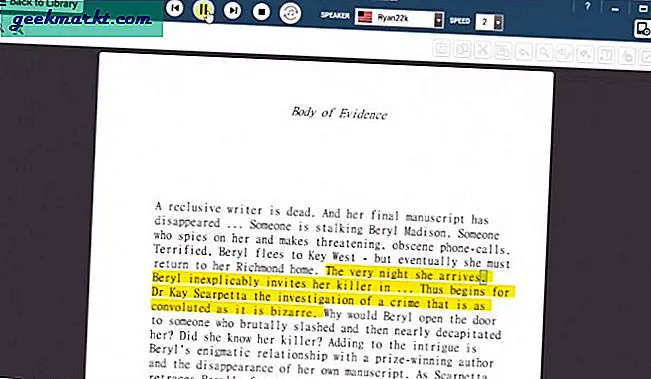
Ayrıca Oku: Windows ve Mac için En İyi Ücretsiz Açık Kaynak PDF Editörleri
En sevdiğim özellik, kelimelerin telaffuzu üzerinde ince ayar yapmanıza izin veren telaffuz editörüdür. Bu, Natural Reader'ın sesi daha insani hale getirir. Natural Reader, bir kerelik 129,50 ABD doları tutarında bir ödeme karşılığında ürünün Ticari bir sürümünü ve 199,50 ABD doları karşılığında bir Ultimate sürümü de sunar. Premium sürüm, aşağıdaki gibi birkaç ek özellik sunar: OCR özelliği bu, basılı metni dijital metne, toplu dönüştürmeye, sesli ön ayarlara vb. dönüştürmenize yardımcı olur.
Natural Reader'ı (Ücretsiz) İndirin
4. Sesli Okuyun
Read Aloud, oldukça basit olan Adobe Reader ile güçlü bir araç olan Natural Reader arasında bir yere varır. Bu ücretsiz yazılım, Microsoft'tan gelmektedir.
Natural Reader'a benzer şekilde, Read Aloud yalnızca PC'nizdeki PDF dosyalarını okuyamaz, aynı zamanda web sayfalarını ve Word, Epub, TXT, DOCX ve daha fazlası gibi bir dizi farklı biçimi de işleyebilir. Windows 10 ve Edge tarayıcı kullanıyorsanız, dosyaları doğrudan uygulama ile paylaşabilirsiniz.
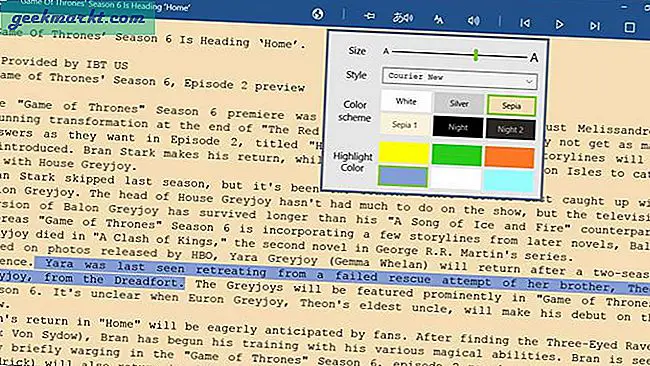
Ayrıca ses seviyesi kontrolü, hız oranı, perde hızı, yazı tipleri, renk şeması vb. Gibi tüm normal ses ayarlarını da alırsınız. Bir kelimenin seslerini değiştirmek için kullanabileceğiniz bir telaffuz editörü de vardır. Bu, Read Aloud'un görünümü, hissi ve işlevleri üzerinde size daha fazla kontrol sağlar.
Read-Aloud'u İndirin (Ücretsiz)
5. Power Text to Speech Reader
Artık Read Aloud, PDF'yi ses dosyalarına dönüştürme seçeneği sunmuyor. Power Text to Speech Reader'ın devreye girdiği yer burasıdır. PDF'yi ses dosyalarına dönüştürmenize ve daha sonra dinlemek için kaydetmenize olanak tanır. Artık ses dosyasını bir PD'de taşıyabilir veya Drive'a yükleyebilirim. Bir diğer çarpıcı özellik ise HTML ve Doc ile birlikte e-posta formatı (EML) ve RTF için de destek olmasıdır. Bu önemli çünkü uzun bir e-posta alırsam, sadece eki okumak yerine her şeyi dinlemek için kullanabilirim.
Power Text to Speech Reader, Windows 7/8 makinelerle de çalışır. Dahası, IE ile çalışmasını sağlayacak kullanışlı bir eklenti var. Edge, bildiğiniz gibi, yalnızca Windows 10 ve sonrasında kullanılabilir. Ses desteği söz konusu olduğunda, onu Natural Reader ile eşit hale getiren bir düzineden fazla ses var.
Power Text to Speech Reader'ı İndirin (Ücretsiz)
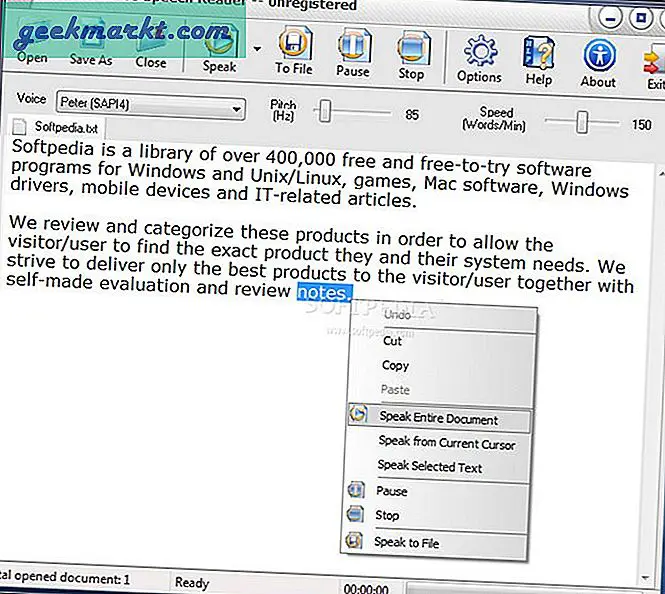
Ayrıca Oku: PDF'yi Word Belgesine Dönüştürmek için En İyi Uygulamalar
6. Balabolka
Başka şeyler üzerinde çalışırken PDF dosyalarınızı dinlemenize yardımcı olacak başka bir ücretsiz Metin Okuma (TTS) programı. Balabolka, PDF dosyalarını MP3, MP4, OGG ve WMA gibi ses formatlarına dönüştürebilir ve kaydedebilir. Balabolka, şimdiye kadar herhangi bir TTS yazılım listesinde gördüğüm maksimum dosya formatlarını destekliyor. AZW, XLS, XLSX, CHM, DjVu, DOC, DOCX, EML, EPUB, FB2, HTML vb. Destekler.
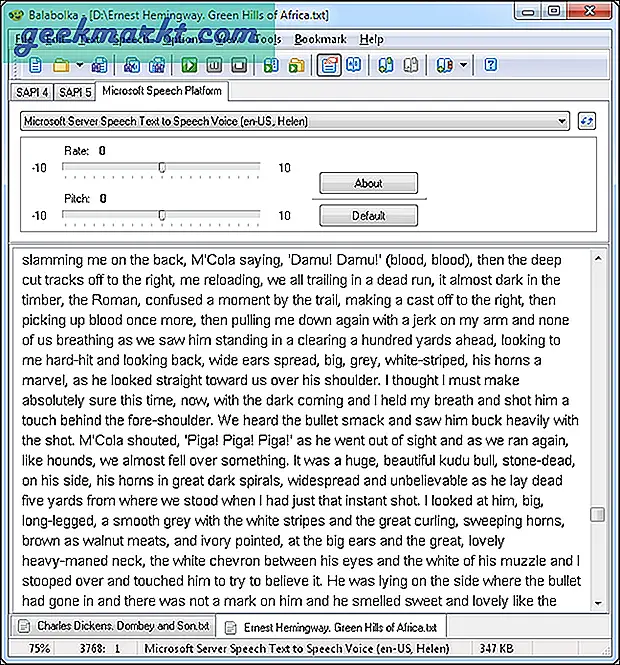
Bir flash sürücüde taşıyabileceğiniz yazılımın taşınabilir bir sürümü de vardır. Sürekli seyahat eden ve farklı bilgisayarlar kullanan benim gibi insanlar için iyidir. Farklı diller ve sesler için destek vardır (8 Microsoft tarafından SAPI 4 kullanılarak). Kullanıcı arayüzünün görünümünü değiştirmek için bir dış görünüm paketi mevcuttur, ayrıca yazı tiplerini ve renkleri değiştirebilirsiniz. Siz de perdeyi ve oranı değiştirebilirsiniz.
Balabolka'yı İndirin (Ücretsiz)
Chrome Uzantısı
7. Sesli Okuyun
Hayır, bu yukarıda paylaştığım yazılım olarak Microsoft tarafından geliştirilmedi. Bu bir 3. taraf Chrome için uzantı bu, PDF dosyalarını bilgisayarınıza indirmek zorunda kalmadan web'de dinlemenize olanak tanır.
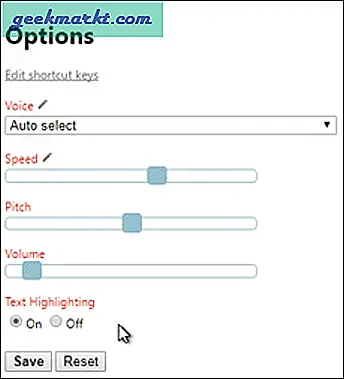
Uzantıyı diğerleri gibi yükleyin. Simgeye tıkladığınızda yukarıdaki ekran görüntüsündeki gibi bir şey göreceksiniz. Dilinizi ve sesinizi, istediğiniz hızı ve perdeyi ve ayrıca ses seviyesini seçin.
Şimdi, bir sayfadayken simgeye tekrar tıkladığınızda, metni sese çevirmeye başlayacak ve bunun yerine aşağıdaki ekranı göreceksiniz.
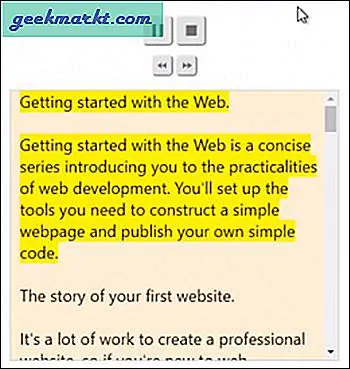
İstediğiniz zaman duraklatabilir veya durdurabilirsiniz. Gerçekten çok basit.
Bu, yerel PDF dosyaları için çalışmayacağı anlamına gelmez. PDF dosyasını sabit sürücünüzden oynatmak için, bunları krom tarayıcıya sürükleyip bırakmanız ve uzantıyı tıklamanız yeterlidir, işte bu kadar. Uzantı hafiftir ve Gmail veya Outlook'ta PDF dosyaları aldığınızda size yardımcı olur. Bu, çok az ek özelliğe sahip olan veya hiç olmayan basit bir araçtır. Deneyimi daha insani hale getirecek bir dizi ses sunar.
Sesli Okuma'yı Yükleyin (Ücretsiz)
Çevrimiçi Araç
8. TTSReader
Önceki gibi, TTSReader bir Windows aracı değil, çevrimiçi bir web sitesidir. Listeye girmesinin tek nedeni kullanım kolaylığı ve basitliği. Tek yapmanız gereken, PDF dosyasını metin kutusuna kopyalayıp yapıştırmak veya PDF dosyanızı içine sürükleyip bırakmaktır. Kısa sürede metni sese dönüştürecektir.
TTSReader'ı ziyaret edin (Ücretsiz)
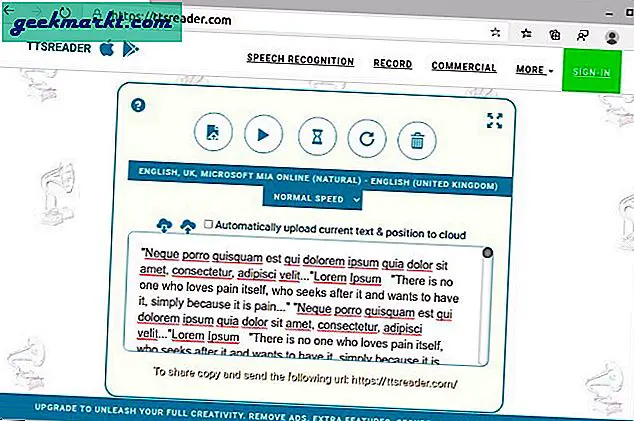
Sarmalama: Windows için PDF Ses Okuyucu
Herhangi bir üçüncü taraf uygulaması yüklemek istemiyorsanız Microsoft Edge ve TTSReader harika bir seçenektir. Temel kullanım durumları için Adobe Reader ideal seçenektir. Daha fazla güç kullananlar için, ücretsiz olarak çok şey sunan Balabolka'yı tavsiye ederim. Ücretli bir yazılıma sahipseniz ve iyi bir destek istiyorsanız veya belki ticari bir sürüme ihtiyacınız varsa, Natural Reader size iyi hizmet edecektir.
Daha fazla sorun veya soru için aşağıdaki yorumlarda bana bildirin.
Ayrıca Oku: Android için En İyi 10 Metin Okuma Uygulaması